Möchten Sie eine eigene Login-URL in WordPress hinzufügen?
Das Hinzufügen einer benutzerdefinierten Anmelde-URL in WordPress kann dazu beitragen, die Sicherheit Ihres WordPress zu verbessern und Ihren Besuchern ein besseres Erlebnis zu bieten.
In diesem Artikel zeigen wir Ihnen, wie Sie eine benutzerdefinierte Anmelde-URL in WordPress hinzufügen, Schritt für Schritt.
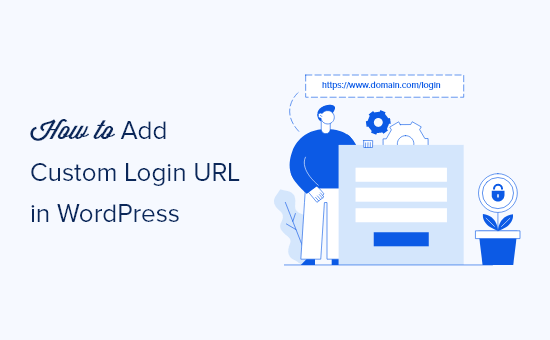
Warum eine benutzerdefinierte Anmelde-URL in WordPress hinzufügen?
WordPress ist die beliebteste CMS-Plattform und betreibt über 40 % aller Websites. Da es so beliebt ist, ist es oft ein Ziel von Hackern, die mit Techniken wie Brute-Force-Angriffen versuchen, sich bei Ihrem Dashboard anzumelden.
Bots und Hacker, die versuchen, in Ihre Website einzudringen, kennen die gängigen Anmelde-URLs wie wp-admin und wp-login und werden versuchen, über diese URLs als Erstes Zugang zu Ihrer Website zu erhalten.
Indem Sie die URL der WordPress-Anmeldeseite ändern, verbessern Sie die Sicherheit Ihrer Website und erschweren es Hackern, sich Zugang zu Ihrer WordPress-Website zu verschaffen.
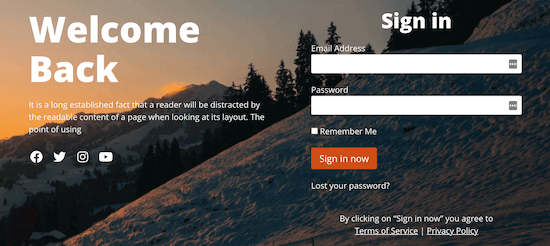
Ein weiterer Grund für das Hinzufügen eines benutzerdefinierten Anmeldelinks in WordPress ist die Verbesserung der Benutzerfreundlichkeit. Sie können die URL und das Design Ihrer Anmeldeseite so anpassen, dass sie zu Ihrem Branding und dem vorhandenen WordPress-Theme passt.
In diesem Sinne zeigen wir Ihnen, wie Sie in wenigen Schritten eine benutzerdefinierte Anmelde-URL in WordPress hinzufügen können.
Video-Anleitung
Wenn Sie eine schriftliche Anleitung bevorzugen, lesen Sie einfach weiter.
Hinzufügen einer benutzerdefinierten Login-URL in WordPress mit SeedProd
Der einfachste Weg, eine benutzerdefinierte Anmelde-URL in WordPress hinzuzufügen, ist die Verwendung eines WordPress-Plugins. Damit können Sie Ihre WordPress-Anmelde-URL einfach ändern, ohne die WordPress-Kerndateien zu bearbeiten.
Wir empfehlen die Verwendung des Plugins SeedProd. Es ist der beste Drag-and-Drop-WordPress-Seitenersteller, der von über 1 Million Websites verwendet wird. Mit diesem Plugin können Sie Ihre SeedProd-Anmeldeseite leicht anpassen und die URL ändern.
Als Erstes müssen Sie das Plugin installieren und aktivieren. Weitere Einzelheiten finden Sie in unserer Schritt-für-Schritt-Anleitung für die Installation eines WordPress-Plugins.
Hinweis: Es gibt eine kostenlose Version von SeedProd, aber wir werden für dieses Tutorial die Premium-Version verwenden, da sie die benötigten Vorlagen für die Anmeldeseite enthält.
Nach der Aktivierung müssen Sie zu SeedProd “ Einstellungen gehen und Ihren Produktlizenzschlüssel eingeben.
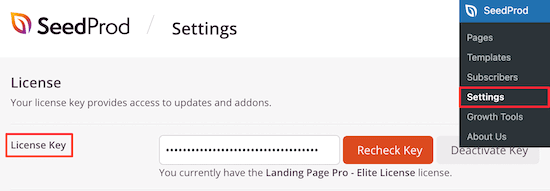
Sie finden Ihren Produktlizenzschlüssel unter Ihren Kontoinformationen auf der SeedProd-Website.
Navigieren Sie anschließend zu SeedProd “ Landing Pages und klicken Sie auf die Schaltfläche „Einrichten einer Login-Seite“.
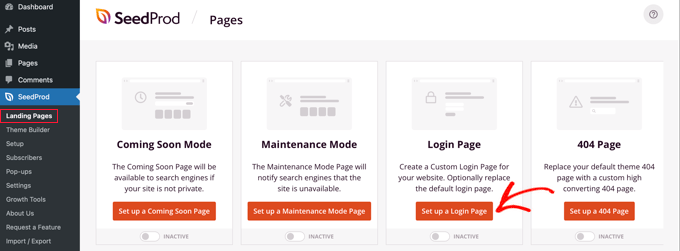
Dann werden Sie zu einem Bildschirm mit allen Vorlagen für Anmeldeseiten weitergeleitet.
Sie können eine der vorgefertigten professionellen Vorlagen auswählen oder die Vorlage „Blank“ wählen, um eine Anmeldeseite von Grund auf zu erstellen.
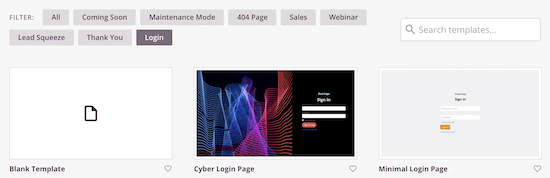
Für dieses Tutorial wählen wir die Vorlage „Geo Login Page“.
Bewegen Sie einfach den Mauszeiger über die gewünschte Vorlage und klicken Sie auf das Häkchensymbol.
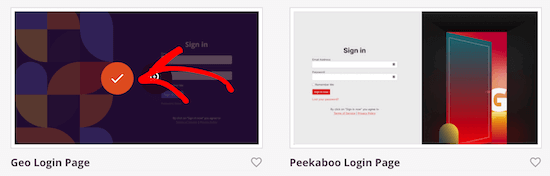
Es öffnet sich ein Popup-Fenster, in dem Sie Ihre neue Anmeldeseite benennen und eine benutzerdefinierte URL für die Anmeldeseite eingeben können.
Klicken Sie anschließend auf die Schaltfläche „Speichern und mit der Bearbeitung der Seite beginnen“.
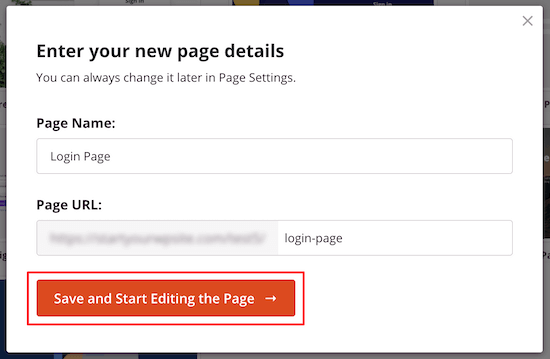
Dadurch gelangen Sie zum Bildschirm des Seiteneditors.
Sie können jedes Element der Seite mit dem Drag-and-Drop-Builder anpassen.
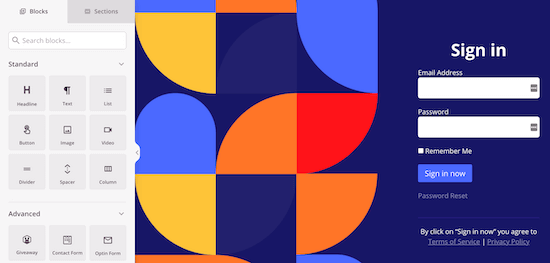
Auf der linken Seite finden Sie Blöcke und Abschnitte, die Sie der Seite hinzufügen können, und auf der rechten Seite sehen Sie eine Echtzeit-Vorschau auf das Aussehen der Seite.
Wenn Sie auf ein beliebiges Seitenelement klicken, wird ein Menü angezeigt, mit dem Sie es weiter anpassen können.
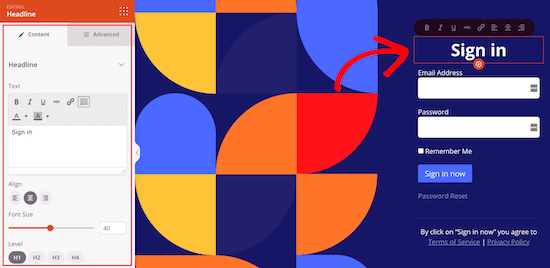
Sie können Ihre Anmeldeseite nach Belieben anpassen, aber für dieses Lernprogramm werden wir die Standardeinstellungen beibehalten.
Weitere Einzelheiten zu allen Anpassungsoptionen finden Sie in unserer ultimativen Anleitung zum Erstellen einer benutzerdefinierten WordPress-Anmeldeseite.
Als Nächstes müssen Sie auf den Pfeil neben dem Feld „Speichern“ klicken und „Veröffentlichen“ aus der Dropdown-Liste auswählen.
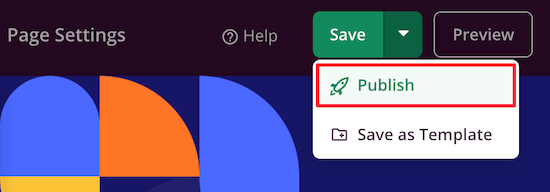
Nun ist es an der Zeit, die Standard-Anmelde-URL in Ihre neue Anmeldeseite zu ändern.
Klicken Sie zunächst auf die Menüoption „Seiteneinstellungen“ oben auf der Seite.
Scrollen Sie dann auf der Seite nach unten, bis Sie die Option „Standard-Anmeldeseite umleiten“ sehen. Klicken Sie einfach auf den Schalter „Aktivieren“, der dann orange leuchtet.
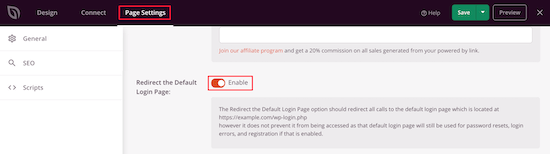
Dadurch wird die Standard-WordPress-Anmeldeseite auf die neue Seite umgeleitet, die Sie gerade erstellt haben.
Vergessen Sie nicht, erneut auf die Schaltfläche „Speichern“ zu klicken, um sicherzustellen, dass alle Änderungen übernommen werden.
Ändern Sie die URL der WordPress-Anmeldeseite mit einem kostenlosen Plugin
Wir empfehlen die Verwendung des oben genannten SeedProd-Plugins, da Sie damit auch Ihre Anmeldeseite leicht an das Design Ihrer Website anpassen können.
Einige Benutzer werden jedoch die Standard-WordPress-Anmeldeseite beibehalten und nur die URL der Anmeldeseite ändern wollen.
Hierfür können Sie das kostenlose Plugin WPS Hide Login verwenden. Mit diesem Plugin können Sie einfach die Anmelde-URL ändern, ohne die Seite anpassen zu müssen.
Sobald das Plugin installiert und aktiviert ist, navigieren Sie zu Einstellungen “ WPS Hide Login.
Fügen Sie dann die URL Ihrer neuen Anmeldeseite in das Feld „Login url“ ein.

Sie können auch eine Umleitungs-URL in das Feld „Umleitungs-URL“ eingeben.
Dadurch werden Besucher auf eine andere Seite Ihres WordPress-Blogs umgeleitet, wenn sie versuchen, auf die Standardseite wp-login.php zuzugreifen, und nicht angemeldet sind.
Klicken Sie anschließend auf „Änderungen speichern“.
Nun werden alle Besucher automatisch zu Ihrer neuen Login-Seite weitergeleitet.
Expertenanleitungen zum Schutz der WordPress-Login-Seite
Nun, da Sie wissen, wie Sie eine benutzerdefinierte Anmelde-URL in WordPress hinzufügen können, möchten Sie vielleicht einige andere Anleitungen zum Schutz der WordPress-Anmeldeseite sehen.
- Erstellen einer benutzerdefinierten WordPress-Login-Seite (ultimative Anleitung)
- Anleitung für Anfänger: Wie Sie Ihre WordPress-Login-URL finden
- Wie und warum Sie Login-Versuche in WordPress begrenzen sollten
- Hinzufügen der Zwei-Faktor-Authentifizierung in WordPress (kostenlose Methode)
- Wie man CAPTCHA in WordPress Login und Registrierungsformular hinzufügen
- Hinzufügen von Sicherheitsfragen zum WordPress-Anmeldebildschirm
- Wie man den Zugriff auf die Datei wp-login.php in WordPress nach IP-Adresse beschränkt
- Wie Sie Ihr WordPress-Admin-Verzeichnis (wp-admin) mit einem Passwort schützen
- Wie man Social Login zu WordPress hinzufügt (der einfache Weg)
- Beste WordPress Login-Seite Plugins (sicher & anpassbar)
Wir hoffen, dass dieser Artikel Ihnen geholfen hat zu lernen, wie man eine benutzerdefinierte Anmelde-URL in WordPress hinzufügt. Vielleicht interessieren Sie sich auch für unseren Leitfaden zur Auswahl der besten Webdesign-Software und unsere Expertenauswahl der besten E-Mail-Marketingdienste für kleine Unternehmen.
Wenn Ihnen dieser Artikel gefallen hat, dann abonnieren Sie bitte unseren YouTube-Kanal für WordPress-Videotutorials. Sie können uns auch auf Twitter und Facebook finden.




Syed Balkhi says
Hey WPBeginner readers,
Did you know you can win exciting prizes by commenting on WPBeginner?
Every month, our top blog commenters will win HUGE rewards, including premium WordPress plugin licenses and cash prizes.
You can get more details about the contest from here.
Start sharing your thoughts below to stand a chance to win!
Gerard says
The plugin you refer to has seen no updates in over 2 years. might wanna update your post.
Ashfaq says
there is a problem with these plugins.
if we enter just LOGIN instead of wp-admin or anything else we redirected to the dashboard login page
PseudoGeek says
I got tired of getting hundreds of brute-force login attempts per day from around the world. WordFence blocked them, but I got tired of the constant barrage of notifications of blocked attempts. I installed a different plugin than what you’re recommending – WPS Hide Login – on all my sites, and changed the login location from the plugin’s default to something I made up. Now I get ZERO brute-force login attempts because the bad guys can’t find wp-admin any more – it just throws a 404 page not found error. Please tell me why you think this does not improve the security of my sites!
Syams says
Dear, how to make like this login?
WPBeginner Support says
Take a look at our tutorial on how to password protect your WordPress admin directory
Admin
Rod Salm says
This is built into another plugin I love, iThemes Security (formerly known as Better WP Security). It provides this functionality and many more simple to implement security features for your WP install.
Rod Salm
jusTravis says
The custom login url is 1 of the main reasons I used iThemes Security, but I switched to WP All-In-One Security because it also offers a honeypot on the login page.
Dan Wheeler says
An Many of your posts you recommend plugins that are out of date. Login Lockdown is over a year old. You should keep your recommendations to plugins that have been tested and updated recently. Reader’s following your instructions may get undesired results following your recommendations.
WPBeginner Support says
Please see our article, Should you install plugins not tested with your WordPress version. We test all plugins that we recommend, and we regularly update old articles to replace expired plugins with new and better plugins. We also rely on our users to alert us when a plugin we recommended has expired or is no longer available.
Admin
Shantanu Patil says
Sir i am getting error in the Theme. I installed ColorMag theme and In the homepage the images of the post is not show my Blog link
WPBeginner Support says
Try deactivating all your WordPress plugins, and then check to see if this resolves your problem. If it does, then this means that there is a plugin causing the issue. Activate each plugin one by one and test your website after activating each plugin until you find the culprit. If the plugins are not the issue then you may want to checkout our guide on fixing common image issues in WordPress.
Admin
Lars B says
I would like to know more aboth this ….
„…. a custom WordPress login URL will help them improve their website security, it’s not true at all.
Changing the default login URL doesn’t improve your security at all. It’s just a matter of personal preference that’s all.“
Could you please explain this in detail ?
If the site’s login URL is strickly for the owner and administrator – and therefore there’s no public links to the custom login – Wouldn’t a custom URL to the login in this case be an improvement of the security?
WPBeginner Support says
Accessing /wp-admin/ directory will redirect users to custom login URL.
Admin
Lars B says
I use iThemeSecurity …. and I change the login-URL to something custom line …. if someone is trying to find /wp-admin they will find the „Page Not Found“-page
…. or is there a way around this that I’m not aware of??
Dave says
If you try to access wp-admin and it gives you the custom URL, the plugin isn’t doing a very good job of hiding the URL. Plugins like iThemes Security, as Lars mentioned, and Rename WP-Login will throw an error message if you try to access the admin area or default login URL in any way that isn’t the customized one.
It does help the security because the attacker can’t find the form to attack it.